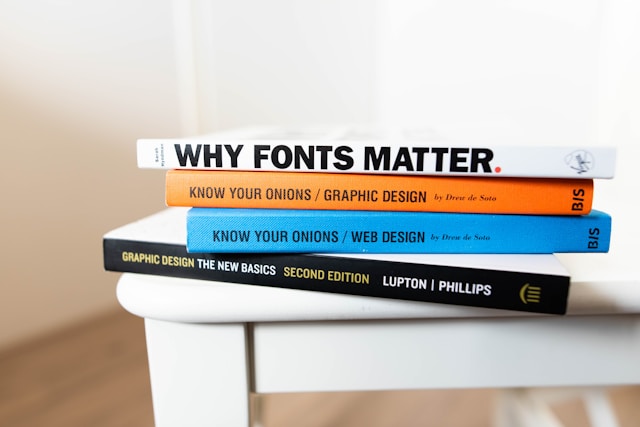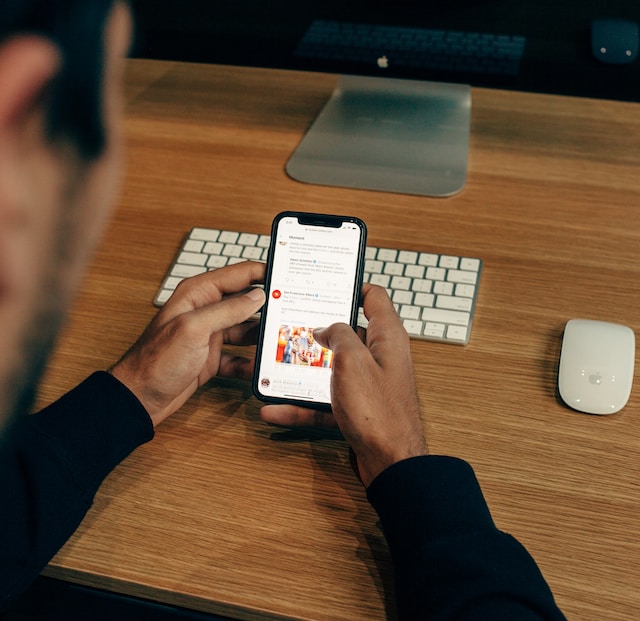過去の出来事の記憶や記録を保存することは、将来の参考のために重要である。あらゆる出来事の記録を残すことは、人類が長年にわたって行ってきたことだ。インターネット・アーカイブの仕事は、これらの記録を誰もがアクセスできる場所に保管することです。そのため、Wayback Machineの使い方を知っていれば、無限の情報を探求することができます。
インターネット・アーカイブは単に記録を残すだけでなく、そのオリジナルのスクリーンショットを見ることができる。何十億ページもの膨大なコレクションがあるので、どんなアイテムでも簡単に見つけることができる。この記事では、この強力なツールを使ってアイテムを見つけ、保存する方法を詳しく説明します。

インターネット・アーカイブについて, Wayback Machineとは?
ウェイバック・マシンは、ウェブサイトの アーカイブ・バージョンを保存し、人々がそれらを訪問できるようにするオンライン・サービスである。ユーザーは、日付範囲とURLに従って検索することで、古いウェブページを訪問することができる。 Internet Archiveの非常に効率的なプロジェクトとして、2001年以来Wayback Machineが行っている。
トピックやウェブサイトをリサーチするのに最適なリソースだ。このツールは、アーカイブされたサイトの情報を得るのに便利です。また、何年にもわたって異なるウェブページのバージョンを見ることもできます。例えば、最近のアップグレードやデザイン変更前のウェブサイトの古い外観を見ることができる。このように、Twitterの投稿をアーカイブする方法を学ぶことは重要である。
また、このアーカイブツールは、変更されたり消滅したりしたページを、元のコンテンツへのリンク付きで探すのに便利だ。例えば、様々なユーザーの古いツイッター投稿を検索することができる。一番の利点は、一般公開されていることだ。ただし、アーカイブは公開されているウェブページしか収集できない。
ページをアーカイブすることはできない。人がフォームを入力して送信したときにのみアクセスできる。同様に、アクセスにパスワードが必要なページや、セキュリティで保護されたサーバー上のページを収集することもできない。
それ以上に、ロボット排除のためにページのアーカイブに失敗することもある。これは制限要因ではあるが、それだけでは終わらない。アーカイブはデジタルコンテンツのみを収集しているが、残念ながら不完全なものもある。
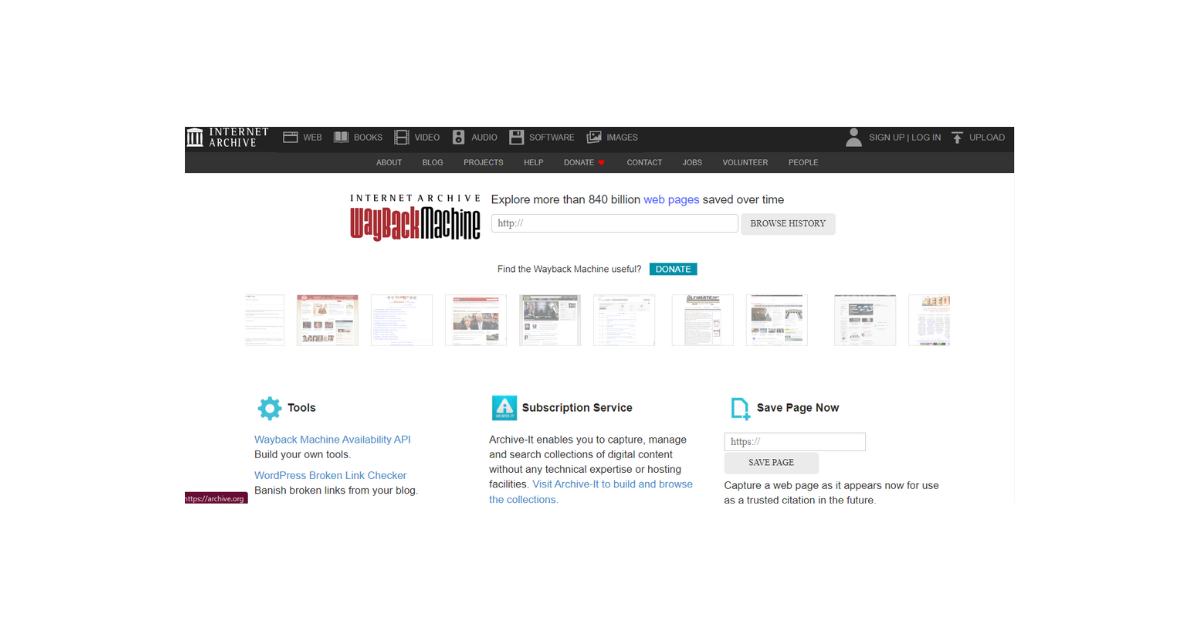
インターネット・アーカイブでウェブページを見つける方法
インターネット・アーカイブは、古いウェブページのデジタル検索結果を提供することで人気がある。収集できないページもあるが、8600億以上のウェブページがある。だから、このツールで重要な公開ページを見つけることは可能だ。幸いなことに、関連キーワードでどんなアイテムでも見つけることができる。したがって、プロセスは簡単だ。
ここでは、4つのステップでアーカイブされたページを見つける方法を紹介する:
- インターネット・アーカイブ・ツールのウェブサイトにアクセスする。
- 検索バーに見たいウェブサイトのURLを入力します。URLがわからない場合は、代わりにサイト名や関連キーワードを入力することができます。
- 次に、「Browse History」ボタンをクリックして検索クエリーを実行します。検索結果がカレンダーと棒グラフで表示されます。ウェブサイト名またはキーワードで検索した場合、関連サイトが提案されます。次のステップに進むには、対象のURLを選択します。
- 表示したいページの年、そして期間を選択します。選択した期間のウェブサイト活動のスクリーンショットが表示されます。

アーカイブマシンにページを保存する方法
多くの人々がアーカイブ・コレクションに貢献している。この努力は、オリジナルのページが存在しなくなった後でも、古いウェブページを保存するのに役立っている。また、ツイッターの投稿を保存するオンラインソリューションでもある。アーカイブツールを使ってウェブページを保存する方法はいくつかあります。古いウェブサイトを保存するために、そのいくつかを説明しました。
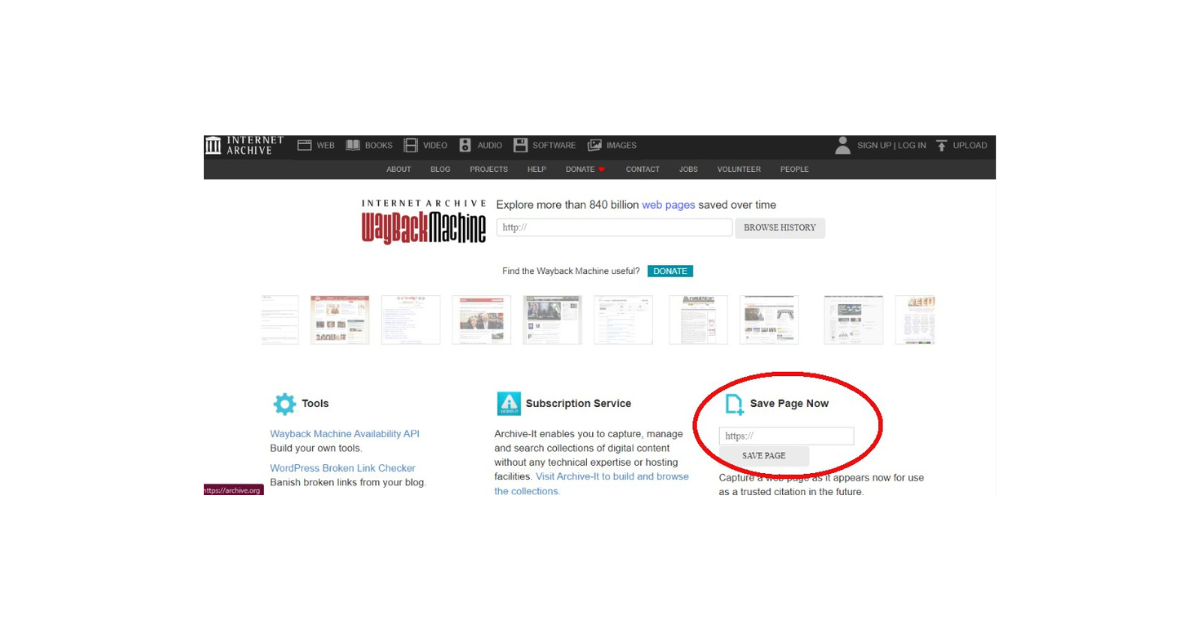
1.手動でページを保存する
アーカイブは、誰でも簡単に自分のウェブページを追加できる。保存されたページのパーマネントURLを作成することができます。この方法は、ターゲットページの画像とCSSを保存します。しかし、この方法では一度に1ページしか保存できず、ウェブサイト全体を保存することはできません。とはいえ、効果的に機能する。
3つのステップを紹介しよう:
- ツールのウェブサイトにアクセスする。
- ホームページの右下にある「今すぐページを保存」オプションの下にある空のボックスをクリックします。
- 保存したいウェブページのURLを入力し、「ページを保存」を押して完了です。
2.ブラウザ拡張機能でページを保存する
アーカイブツールのブラウザ拡張機能を使えば、ウェブページを保存したり、アーカイブされたサイトを探したりするのが簡単になる。ブラウザ拡張機能には、さまざまなタイプのブラウザに対応するいくつかのバージョンがあります。お好みのブラウザに応じて、Chrome拡張機能またはFirefoxアドオンをインストールできます。
ブラウザに拡張機能をインストールすれば、ウェブページを簡単に保存できる。ただし、この方法では一度に1ページしか保存できません。この拡張機能にはもう一つの目的があります。ブラウザ上で見つからないページがあると、保存されたコピーを警告してくれます。
ブラウザの拡張機能を使ってページをアーカイブする方法です:
- アーカイブツールのウェブサイトで無料アカウントを作成する。
- ブラウザに拡張機能をインストールし、アカウントにサインインしてください。
- アーカイブしたいウェブページに移動します。
- ブラウザのツールバーにあるアーカイブアイコンをクリックし、「今すぐページを保存」を選択します。
- マシンは自動的にページを保存し、恒久的なURLを作成する。
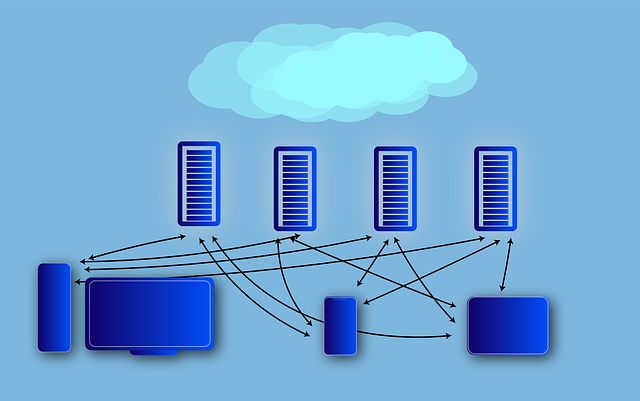
ソーシャルメディア・プラットフォームのためのウェイバック・マシンの使い方
アーカイブ・ツールのスーパーパワーは、通常のアーカイブ・サイトにとどまらず、ソーシャルメディア・プラットフォームにまで及ぶ。様々なプラットフォームからアーカイブされたソーシャルメディアコンテンツを表示することができる。古いページや削除されたページを見る必要がある場合、このツールは正確なスクリーンショットを提供できる。何年も前のアーカイブされたツイートを探して見るために、古いツイート・ファインダーを使うユーザーもいる。ソーシャルメディア・サイトでこのツールを使ってみよう。
ウェイバックマシンをツイッターに活用する方法
このアーカイブツールは、人気のあるTwitter、別名Xページのスクリーンショットを日付ごとに表示することができます。正しいプロフィールのURLを使えば、ツール上でアーカイブされたコンテンツを見つけることができる。TwitterのWaybackマシンの使い方を学ぶと、削除されたツイートや物議を醸した投稿の証拠を見つけるのに役立ちます。また、削除されたTwitterアカウントの投稿を見ることもできます。
ツイッター用マシンは5つのステップで使用できる:
- アーカイブのウェブサイトへ
- 検索バーにプロフィールURLリンクを次の形式で入力してください:http://twitter.com/username.ユーザー名は対象のTwitterハンドルネームに置き換えてください。
- 履歴を参照」をクリックすると、その人の投稿の結果が表示されます。
- 投稿を見たい年を選び、日付のバブルを選択する。
- 選択した期間のユーザーの投稿のスクリーンショットが表示されます。
YouTubeのウェイバックマシンの使い方
YouTubeでWayback Machineを使う方法を知りたいですか?まあ、ウェブページでも同じように使えます。この場合も、動画のURLが必要です。アーカイブがYouTubeのコンテンツを保存していれば、削除された動画のスクリーンショットを見つけることができる。スクリーンショットを集める代わりに、再生回数が多い動画をアーカイブすることもある。
だから、そのようなビデオを見ることができるかもしれない。しかし、最初のステップは、ビデオのURLリンクを見つけてコピーすることです。削除された動画を以前ウェブブラウザで見ていた場合、履歴の下にあるはずです。ここで、動画のURLとタイトルを見ることができます。しかし、YouTubeにはもう存在しないため、動画を直接見ることはできません。
5つの簡単なステップで、YouTubeの動画をWayback Machineでチェック:
- ウェブブラウザを開き、ナビゲーションメニューオプションをクリックします。
- 履歴を選択するか、 Ctrl + Hキーを押して履歴リストにアクセスします。
- ページを下にスクロールして、閲覧履歴からYouTubeの動画を探す。
- 対象の動画をクリックすると、アドレスバーにURLが表示されます。
- アドレスバーのリンクをクリックし、Ctrl + Cキーを押してコピーする。
または、YouTubeの視聴履歴から削除された動画を見つけることもできます。その方法を3つのステップでご紹介します:
- YouTubeのウェブサイトにアクセスする。
- 左のナビゲーションバーで「履歴」を選択します。
- ウォッチ履歴を見る。
- 目的のビデオを探し、それを選択するとアドレスバーにリンクが表示されます。
さて、アーカイブからビデオを探そう:
- コピーしたリンクをアーカイブの検索ボックスに貼り付ける。
- 検索クエリを実行し、削除されたビデオを表示します。
インスタグラムでウェイバックマシンを使う方法
インスタグラムは、ユーザーを楽しませるコンテンツがたくさんあることで人気がある。しかし、多数のコンテンツの中からタブを見失うのは簡単だ。インスタグラムのコンテンツのためにウェイバックマシンを使う方法を学ぶこともできる。古い投稿を探したり、削除されたツイートを見ることもできる。それ以上に、他のユーザーのアカウントから削除されたツイートを見るための貴重なツールでもある。
これまでのアプリケーションと同様、スクリーンショットを見るにはインスタグラムのページのURLが必要だ。これは、マシンが検索結果を絞り込み、上位のアーカイブ投稿のみを表示するのに役立つ。唯一の制限は、人気のないプロフィールのアーカイブ版 が見つからない可能性があることだ。しかし、このツールは人気アカウントの多くのスクリーンショットを保存している。
より良い結果を得るためには、認証済みアカウントの投稿を検索するのがベストだ。これらのアカウントは、有名人や公人のものであることが多い。
とはいえ、インスタグラム用のマシンは6つのステップで使える:
- ブラウザでインスタグラムのアカウントにログインする。
- 自分のプロフィールを見るには、ページ上部の プロフィール画像アイコンをクリックしてください。他の人のプロフィールを見るには、その人のアカウントを検索し、ユーザー名をクリックしてください。
- 次に、ブラウザのアドレスバーをクリックし、Ctrl + Cキーを押してプロフィールのURLをコピーします。
- アーカイブツールにリンクを貼り付け、 Enterキーを押す。
- 検索したい結果の日付範囲を選択します。
- インスタグラムのプロフィールからの投稿のスクリーンショットの結果を閲覧する。
TikTokでWayback Machineを使用する方法
TikTokのインフルエンサーはトレンドを常に把握し、関連性を保つためにプロフィールを更新するのが一般的だ。同時に、コンテンツクリエイターは短期間に何度も投稿することができます。そのため、TikTokのプロフィールを見失いがちです。このような状況に陥った場合、TikTok用のWayback Machineの使い方を理解することが役立ちます。
これは5つのステップで達成可能だ:
- ブラウザでTikTokアカウントにログインします。
- 対象プロファイルの ユーザー名を入力します。
- ユーザー名をクリックすると、プロフィール情報が表示されます。ブラウザのアドレスバーにプロフィールのURLリンクが表示されます。
- アドレスバーをクリックし、URLをコピーする。
- 次に、URLリンクを使用して、アーカイブマシン上のプロファイルに関するアーカイブ情報を検索します。

インターネット・アーカイブからXの投稿を守る
アーカイブボットがソーシャルメディアの投稿を自動的に保存することは、もうご存知のはずだ。同様に、Wayback Machineの使い方を知っていれば、誰でも投稿を保存することができる。これは、投稿を公衆から守ろうとする人々には不利だが、魔法のように起こるわけではない。マシンや誰かがあなたの投稿をアーカイブするには、しばらく時間がかかるだろう。
そうなる前に、不要な投稿を削除することで状況を救うことができます。Tweet orblog Eraserは、複数の投稿を同時に削除することで、そのプロセスを簡単にします。この非常に効率的なツールは、Xアーカイブを素早く読み込んでインポートし、これらの投稿を削除します。また、削除したい投稿をフィルタリングすることもできます。さあ、今日からXタイムラインをフィルタリングしてスッキリさせましょう!